

|
Microsoft Excel是Microsoft為使用Windows和Apple Macintosh操作系統的電腦編寫的一款電子表格軟件。直觀的界面、出色的計算功能和圖表工具,再加上成功的市場營銷,使Excel成為最流行的個人計算機數據處理軟件。 在Excel中經常會用到表格,都會在表格頭部制作斜線、多線類型的表頭,可以直觀的看到數據的類型,那么一般情況下我們要怎么制作斜線和多線表頭呢?今天小Q給大家演示詳細的制作步驟,一起來學習吧! Excel斜線表頭制作 1、制作斜線的表頭方法還是很多,下面教大家使用上標和小標的方法制作斜線表頭。先在表頭輸入數據分類,比如輸入【姓名】和【銷量】,選中【姓名】,點擊【格式】-【設置單元格格式】,勾選【下標】;同樣的方法將【銷量】設置為上標。文字大小會發生變化,根據需要適當調整文字大 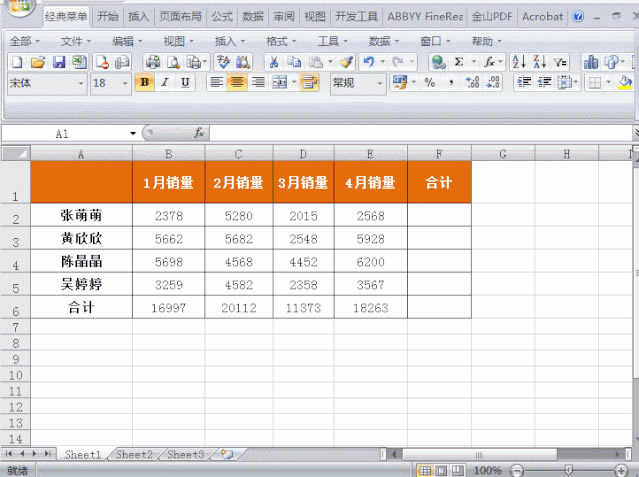 ? ?2、接著選中單元格,點擊點擊【格式】-【設置單元格格式】-【邊框】選擇斜線那個邊框就可以了。 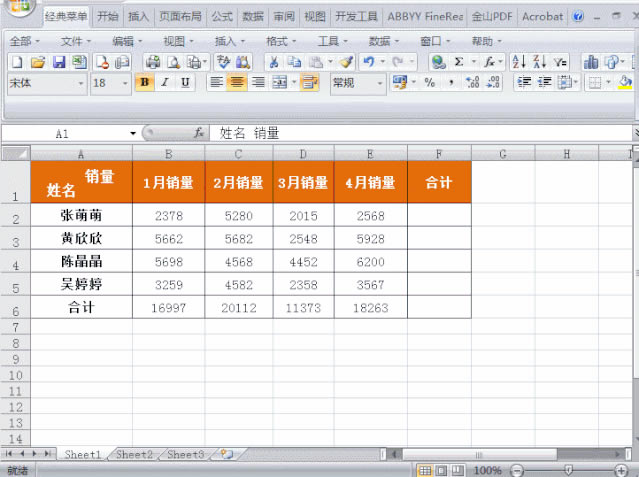 ? ?Excel多線表頭制作 1、多線表頭的制作方法和斜線表頭制作有些不一樣。首先在單元格上點擊【插入】-【形狀】,選擇直線。然后按照需要的格式將直線放置在單元格中,需要多線的話,多插入幾次直線即可。 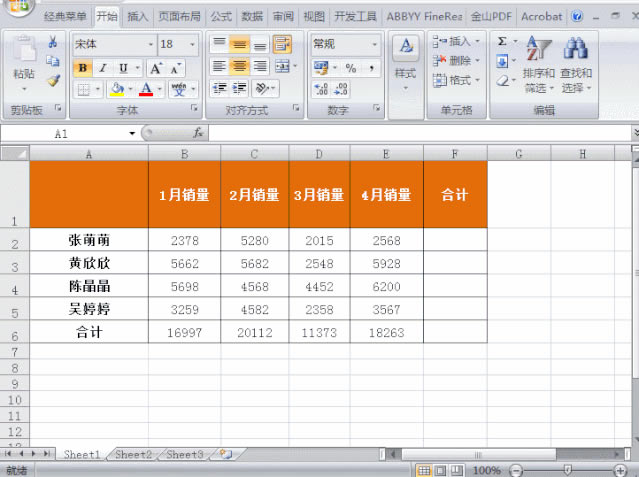 ? ?2、點擊【插入】-【文本框】,選擇【橫排文本框】,在其中輸入內容,并設置字體顏色和調整字體大小及位置即可。并再復制兩個文本框,修改其中的文字,調整好位置。 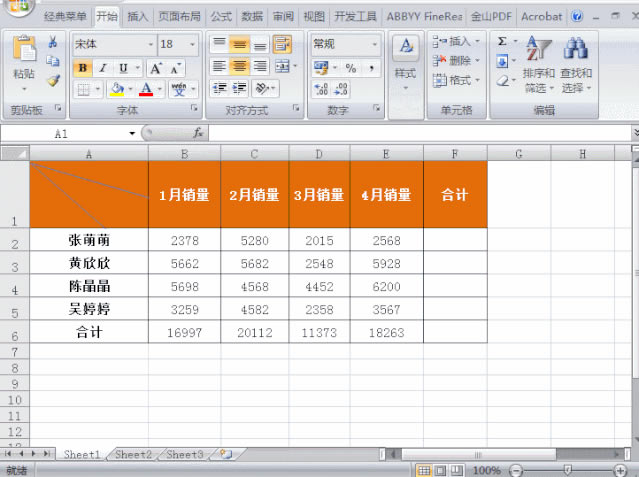 ? ?3、這時候會看到文本框線條明顯,影響美觀?很簡單,右擊文本框,選擇【設置形狀格式】-【線條顏色】,在透明度調整到百分百,隱藏線條。  ? ?斜線表頭和多線表頭的制作方法介紹完啦!是不是學習到了,在Excel中表格是最常見的,學習以上的技能,輕松制作多類型表格! Excel整體界面趨于平面化,顯得清新簡潔。流暢的動畫和平滑的過渡,帶來不同以往的使用體驗。 |
溫馨提示:喜歡本站的話,請收藏一下本站!